Сравнительно недавно в Санкт-Петербурге выпустили карточки «Подорожник». Теперь заплатить за проезд в общественном транспорте можно, приложив пластик к считывающему терминалу. Более того, для удобства пользователей было разработано мобильное приложение, с помощью которого можно оплачивать проезд через телефон. Рассмотрим, как работает транспортная карта «Подорожник» с NFC.
Содержание
- О карте
- Особенности мобильного приложения
- Добавление карты
- Применение для оплаты проезда
- Пополнение баланса
- Заключение
О карте
В связи с увеличением спроса на общественный транспорт в СПб появился безналичный способ оплаты по электронной карте «Подорожник». Она представляет собой пластик зеленого цвета, имеющий индивидуальный код. По этой карточке можно оплачивать проезд в метро, троллейбусах, автобусах, а также трамваях. Продается пластиковый продукт в специальных кассах и аппаратах, поэтому проблем с его приобретением не возникнет. «Подорожник» позволит существенно сэкономить, если вы регулярно пользуетесь услугами общественного транспорта.
Чтобы карточка заработала, пополните ее баланс на сумму, равную цене одной поездки, и приложите к считывающему устройству в метро или автобусе.
Особенности мобильного приложения
Специально для пользователей транспортных карт разработали одноименно мобильное приложение. Просто привяжите к нему карту и используйте телефон в качестве проездного. Основной плюс приложения в том, что люди всегда носят телефоны с собой и редко их забывают, тогда как пластик можно оставить в другой одежде или дома.
В этом сервисе можно следить за балансом карточки и при необходимости класть деньги на счет. Кроме того, в приложении можно получить детальную информацию о проведенных операциях за определенный период. К примеру, так вы легко посчитаете, какую сумму потратили на оплату общественного транспорта в прошлом месяце, и сколько денег составила экономия в сравнении с оплатой наличными или по банковской карте.
Проблем с пополнением счета тоже не возникнет, т.к. к одному приложению привязывается до 5 электронных кошельков платежных систем. Поэтому пользователь сам выбирает, с какого счета снимать деньги за проезд.
Помимо управления счетами, в приложении реализован ряд других функций. Например, в нем постоянно обновляется информация о движении общественного транспорта, и при необходимости владелец карты легко проверит, когда приедет автобус.
Если вы разрешите отправку уведомлений, то приложение будет посылать на ваш смартфон экстренные сообщения о приближении нужного транспорта.
Разберемся, как привязать карту «Подорожник» к телефону с NFC.
Добавление карты
Чтобы привязать пластик к телефону, выполните несложный алгоритм:
- Перейдите в Google Play или App Store и загрузите приложение «Подорожник». Установите любое интересующее вас или скачайте все, чтобы пользоваться функционалом сервиса. «Подорожник. Учет поездок» предоставляет отчет о совершенных транзакциях, а «Проездной СПб» позволяет использовать смартфон в качестве проездного.
- Откройте приложение и зарегистрируйтесь. Для этого в соответствующие поля введите персональные данные, а также реквизиты карты, включая CVV-код. Готово.
Сразу после регистрации и добавления карты приложение станет активным и готовым к использованию.
Применение для оплаты проезда

Чтобы оплачивать проезд через приложение «Подорожник», в телефоне нужен NFC-чип (оплата происходит за счет технологии беспроводной связи). Такими элементами оснащены все iOS-устройства, начиная от iPhone 6 и новее, а также большинство Android-смартфонов. Чтобы проверить, поддерживает ли ваш Андроид НФС – прочитайте инструкцию по использованию телефона или найдите ответ в поисковике.
Для оплаты проезда сделайте следующее:
- Разблокируйте приложение «Подорожник».
- Поднесите телефон на расстояние до 5 см к считывающему устройству в метро или автобусе.
- Дождитесь уведомления о переводе.
Оплата произведена.
Пополнение баланса
Пользователи могут пополнить баланс карточки несколькими способами:
- в кассах метро и терминалах;
- через популярные электронные кошельки: Webmoney и Яндекс.Деньги;
- с помощью автоматов «Организатор перевозок»;
- через мобильное приложение карточки;
- в билетном терминале.
Кроме того, пополнить транспортную карточку можно и через банковскую карту. Однако здесь стоит учесть, что банковские организации взимают комиссию за транзакции.
Подключите автоплатеж, и вам больше не придется следить за состоянием баланса транспортной карточки.
Заключение
Больше не нужно носить электронную карту с собой. Просто добавьте ее в приложение, и вы в любой момент оплатите проезд в общественном транспорте через телефон меньше, чем за минуту. Если не удалось зарегистрироваться в сервисе «Подорожник» – напишите в службу поддержки о проблеме.
( 35 оценок, среднее 2.26 из 5 )
Мобильные телефоны с NFC уже давно не стали новшеством для тех, кто оплачивает покупки и услуги при помощи карт различных банков. Практически каждая платёжная система позволяет применять функцию и оплачивать покупку при помощи телефона, не нося с собой карточки и наличные денежные средства. Стоит рассмотреть, на примере как работает карта Подорожник и NFC вместе? Почему выгодно приобретать товары данным видом оплаты?

Возможности и преимущества
Владельцы карт чаще приобретают мобильный телефон, в котором имеется специальный чип, что позволяет применять функцию NFC. Модуль не только позволяет использовать бесконтактную оплату, но и другие удобные функции.
Возможности NFC:
- Применение в автомобильном транспорте;
- Настройка режимов в мобильном устройстве;
- Бесконтактная оплата.
NFC модуль упрощает некоторые операции для пользователей гаджета, особенно, если касается деловых людей. Подорожник в телефоне с NFC также будет удобен в использовании при оплате. Владельцу карты не нужно носить с собой карту и бояться потерять её, ведь операции с комфортом выполняются при помощи чипа в устройстве.
Стоит отметить безопасность бесконтактной оплаты, она высока, ведь ни один злоумышленник не сможет взломать карту. При авторизации установка отпечатка пальца или кода позволяет не попасть в данные карты мошенникам. Поэтому применение функции надёжно защищает данные карты и денежные средства владельца.
Как привязать карточку?
Для того чтобы привязать карточку Подорожник, нужно иметь в телефоне специальный чип, который является модулем для использования функции NFC. Также при привязке, скачивается и устанавливается приложение в Гугл Плее или в Апп Стор. Это позволяет поместить карту в приложение, через которое осуществляется оплата покупок и услуг.
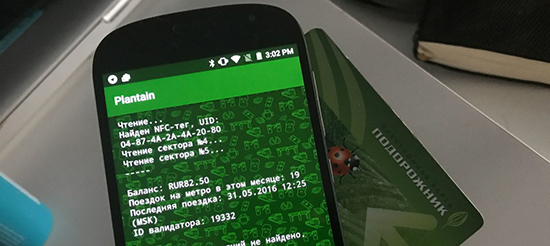
Дополнительная информация!
Чтобы привязать Подорожник к телефону с NFC нужно скачать приложения, которые будут обладать функцией бесконтактной оплаты. При этом, чем больше операций позволяет проводить программа, тем комфортнее для пользователя.
Некоторые пользователи карты Подорожник сталкиваются с такой ситуацией, что она не работает при прикладывании к терминалу. Однако забывают что нужно установить приложение и авторизовать соответствующую карту для того, чтобы оплатить покупку в магазине. Поэтому процедура требует внимательности и соблюдения требования к использованию бесконтактной оплаты.
На Айфоне
Пользователю, прежде чем использовать карту в телефоне, нужно скачать приложение. Если у владельца Айфон, то программа скачивается в Апп Стор, найти интересующее приложение, в которое комфортно работать, не так сложно. Операция выполняется в домашних условиях, при этом человек будет видеть баланс, тратить средства и применять другие функции, которые настроены в приложении.
После скачивания и установки приложения, зайти и авторизовать карту Подорожник. Также приложение позволяет сделать карту главной, если владелец постоянно пользуется. Авторизация Подорожника занимается не больше трёх минут, нужно заполнить информацию о себе и данные карты. Затем приходит на телефон уведомление, по которому до конца регистрируется карта в приложении. Установка кода или отпечатка пальца важна, чтобы защитить информацию карты и деньги, поэтому этап не стоит пропускать. После авторизации, владелец может пойти в магазин и проверить успешность работы модуля.

На Андроиде
На Андроиде установка приложения для оплаты покупок и услуг в комфортном режиме, осуществляется так же, как и на Айфоне. Пользователю нужно найти в Гугл Плей программу, которая позволяет применять функцию и авторизовать карточку Подорожник в программе. Операция проводится в течение нескольких минут, что позволяет справиться владельцу самостоятельно. Поэтому для подключения бесконтактной оплаты, не нужно идти в специализированный центр, задача легко решаема.
Бесконтактный способ позволяет не только оплачивать покупки и услуги, но и применять карту в различных терминалах, чтобы получить денежные средства при помощи мобильного телефона. Поэтому NFC будет комфортна тем, кто ценит время и не привык носить с собой кошелёк, имея все функции в телефоне.
Применение для оплаты проезда
Карта Подорожник легко применяется при оплате проезда и поэтому многие подключаются к системе. Чтобы оплачивать поездки, нужно также зайти в магазин приложений мобильного гаджета и скачать интересующую программу, например, «Подорожник. Учёт поездок». Приложение позволяет при помощи бесконтактного способа ездить в общественном транспорте и с комфортом оплачивать поездку.

В приложении пройти регистрацию карты, ввести информацию и данные, которые потребуется. От приложения зависит функционал и операции, которые применяются владельцем. Поэтому, чем лучше программа, тем больше возможностей открывается перед пользователем карты Подорожник при оплате за проезд в общественном транспорте.
Функция NFC в телефоне даёт возможность применять карту не только при оплате покупок в реальном магазине, но и на онлайн основе. А за проезд владельцу карты Подорожник оплачивать легче и комфортнее со специальным приложением. Поэтому модуль бесконтактной оплаты является универсальным помощником практически для каждого владельца карт различных банков.
Пополнение баланса
Чтобы пополнить счёт карты Подорожник, существуют различные способы. Каждый удобен по индивидуальному применению, поэтому владелец выбирает самостоятельно, как пополнять счёт личной карты.
Способы пополнения карты:
- Через смс;
- Терминал или банкомат;
- Отделение банка.
При этом пополнение баланс не требует отдельных комиссий, которые не любят владельцы карты при использовании. Поэтому пополнить счёт карты Подорожник не только комфортно, но и выгодно. Карточка с функцией NFC подойдёт для тех, кто не любит долго стоять у кассы и считать наличные средства, при этом экономит время на оплате товаров и услуг.
Если владелец карты Подорожник не имеет приложение в телефоне, то нужно скачать программу для того, чтобы в комфортном режиме оплачивать покупку товаров, услуг и применять носитель в общественном транспорте. Карта с функцией NFC позволяет сэкономить время на оплате и защитит денежные средства надёжно. Поэтому вариант – выгодное решение для владельцев карточки.
Среди жителей большого города популярны транспортные карты. «Подорожник» — это транспортная карта Санкт-Петербурга. Самый удобный способ использования — это привязать карту «Подорожник» к телефону и оплачивать поездки с помощью смартфона. Так как телефон современному человеку почти невозможно забыть дома, не переложить из сумки в сумку, смять или потерять. Пассажир может просто пользоваться телефоном и не переживать о сохранности карты.
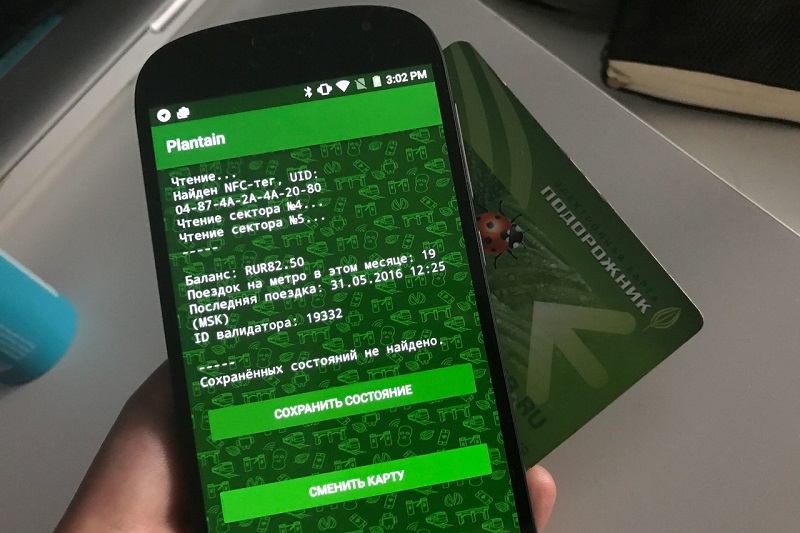
О возможности привязки «Подорожника» к смартфону
«Подорожник» — это проездной, созданный для удобства жителей Санкт-Петербурга. Среди резидентов он популярен, как билет на метро. Для него можно выбрать подходящую тарификацию и экономить на поездках.
В Санкт-Петербурге действует система мобильных проездных. В рамках программы телефон представлен как электронный кошелёк. NFC — это технология, которая позволяет использовать смартфон как кошелёк.

Например, возможно привязать «Подорожник» к NFC-смартфона и расплачиваться за поездки в общественном транспорте, просто прикладывая телефон к валидатору. Также есть специальная программа для смартфона, которая может вести учёт поездок.
В данную программу нужно вводить информацию о стоимости и количестве купленных билетов, какой транспорт использует пользователь. Система хранит всю историю поездок, а также может посоветовать удобные для конкретного человека тарифы на абонементы.
Важно! Данный способ не рассчитан для льготных категорий граждан.
Данный способ позволяет снизить расходы на изготовление билетов, а также повысить качество услуг, ускорив процесс оплаты. Чтобы привязать проездной, нужно убедиться, что телефон поддерживает данную технологию. На самом деле, почти все современные смартфоны имеют NFC.
Как использовать:
- Нужно загрузить на телефон приложение «Подорожник». С помощью программы можно покупать билеты и смотреть, сколько осталось поездок на счету.
- Внести реквизиты с карточки-проездного и покупать в приложении билеты. Цены в системе соответствуют стоимости в метрополитене.
- Для прохода к индикатору на турникете нужно поднести заднюю панель смартфона. При этом не важно, включён телефон или нет, проездной считается, даже если батарейка разряжена.
Установить приложение можно на современные телефоны, такие как Huawei, Iphone, Samsung, Блэкберри, Алкатель и другие.
Мобильное приложение «Подорожник» разработано для того, чтобы пассажир мог проверить баланс или пополнить счет в любой удобный момент. Сделать это можно, к примеру, дома. Достаточно зайти в программу: проверить баланс и пополнить средства, если их недостаточно для предполагаемого маршрута.
Единственный нюанс заключается в том, что для того, чтобы пополнять средства на карте, её нужно сначала активировать у кассира в метро. Если же карточка не будет активирована, то перечисленным платежом невозможно будет воспользоваться. Деньги будут храниться до момента активации.
Приложение запускается автоматически, если к нему поднести карту. Как добавить «Подорожник» в Google Pay:
- Необходимо зайти в play.google.com/store/apps и найти интересующее приложение. Есть несколько приложений: «Подорожник. Учёт поездок», «Проездной СПБ» и PlaintainReader. Скачать необходимое.
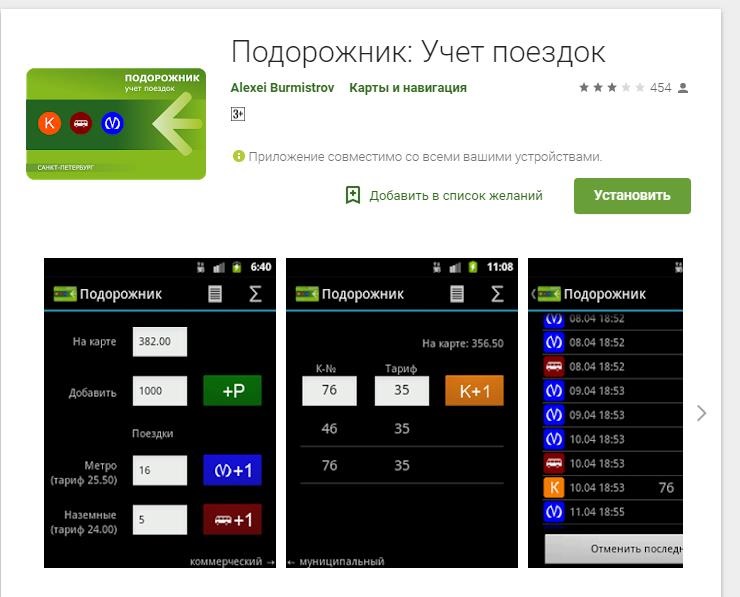
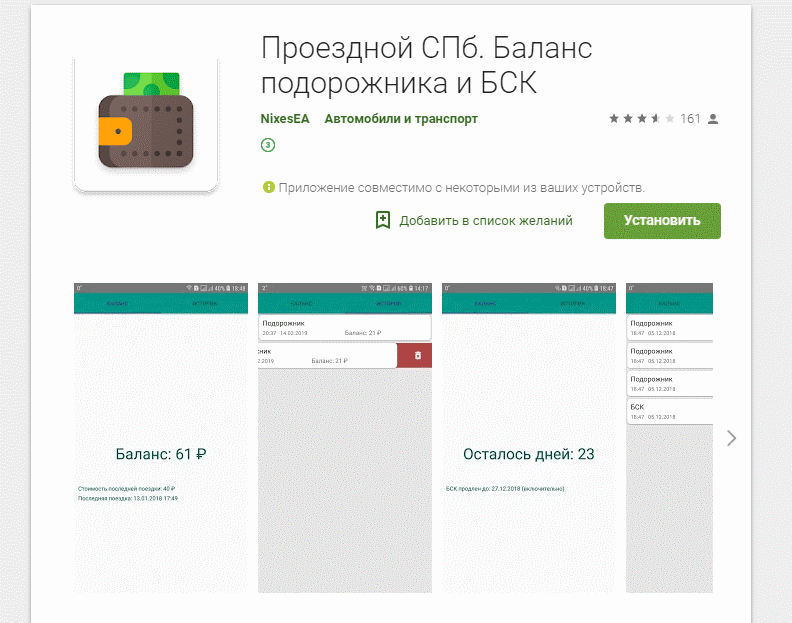
- Зарегистрироваться и ввести данные о проездном.
- В зависимости он приложения, пассажиру доступен различный функционал: проверка и пополнение баланса, рекомендации при выборе тарифа.
Скачать приложение для Айфона можно в маркете App Store, действует оно по такому же принципу. Установка, затем ввод реквизитов карты, что даёт возможность управления балансом. Единственное, пользователи жалуются, что в яблочном приложении нет функции проверки баланса карты.
Просто привязать карточку к Google Pay или Apple Pay невозможно, так как для привязки потребуется ввести CVC-код и срок годности пластика. Данной информации просто нет на карте. Но если у пассажира именно универсальная карта, то её можно добавить в Google Pay.
Для этого нужно привязать «Подорожник» к системе. После этого в метро достаточно поднести телефон к турникетам.
Сравнительно недавно карты Подорожник были выпущены в Санкт-Петербурге. Теперь вы можете оплачивать проезд в общественном транспорте, приложив карту к считывателю. Кроме того, для удобства пользователей было разработано мобильное приложение, с помощью которого можно оплачивать дорожные сборы по телефону. Посмотрим, как работает транспортная карта «Подорожник» с NFC.
Содержание
- О карте
- Особенности мобильного приложения
- Добавление карты
- Применение для оплаты проезда
- Пополнение баланса
- Заключение
О карте
В связи с увеличением спроса на общественный транспорт в Санкт-Петербурге появился безналичный способ оплаты электронной картой «Подорожник». Это пластик зеленого цвета с уникальным кодом. Картой можно оплачивать метро, троллейбусы, автобусы и трамваи. Пластиковую карту можно приобрести в специальных магазинах и платежных терминалах, благодаря чему у вас не возникнет проблем с ее покупкой. Карта «Подорожник» сэкономит вам много денег, если вы регулярно пользуетесь общественным транспортом.
Чтобы карта заработала, необходимо пополнить баланс карты на сумму, равную стоимости одной поездки, и положить ее в считыватель в метро или автобусе.
Особенности мобильного приложения
Одноименное мобильное приложение разработано специально для пользователей транспортных карт. Вы просто вставляете в него свою карту и используете свой телефон как проездной. Главное преимущество приложения в том, что люди всегда носят с собой телефоны и редко о них забывают, а пластиковые карты можно оставить в другой одежде или дома.
В этом сервисе вы можете отслеживать состояние своей карты и при необходимости вносить деньги на свой счет. Кроме того, в приложении вы можете получить подробную информацию о транзакциях за определенный период времени. Например, вы можете легко подсчитать, сколько вы потратили в прошлом месяце на общественный транспорт и сколько денег вы сэкономили по сравнению с оплатой наличными или банковской картой.
У вас также не возникнет проблем с пополнением счета, ведь к одному приложению подключено до 5 электронных кошельков платежных систем. Поэтому пользователь сам выбирает, с какого счета снимать деньги по заданному тарифу.
Помимо управления аккаунтом в приложении реализован ряд других функций. Например, он постоянно обновляет информацию о движении общественного транспорта, и при необходимости владелец карты может легко увидеть, когда приедет автобус.
Если вы разрешите уведомления, приложение будет отправлять экстренные сообщения на ваш смартфон при приближении соответствующего транспорта.
Давайте разберемся, как привязать карту «Подорожник» к телефону с NFC.
Добавление карты
Чтобы привязать пластик к телефону, следует придерживаться простого алгоритма:
- Зайдите в Google Play или App Store и скачайте приложение «Подорожник». Установите любой из них или загрузите все, чтобы использовать сервис. «Подорожник. Учет поездок» предоставляет отчет о совершенных транзакциях, а «Пасс СПб» позволяет использовать смартфон в качестве тарифа.
- Откройте приложение и зарегистрируйтесь. Для этого вам необходимо ввести свои личные данные и данные карты, включая код CVV. Выполнено.
Сразу после регистрации и добавления карты приложение будет активным и готовым к использованию.
Применение для оплаты проезда
Для оплаты с помощью приложения «Подорожник» в телефоне необходим NFC-чип (оплата осуществляется по беспроводной технологии связи). Все устройства iOS от iPhone 6 и новее, а также большинство смартфонов Android оснащены этими компонентами. Чтобы проверить, поддерживает ли ваш Android NFS, прочтите руководство пользователя вашего телефона или найдите ответ в поисковой системе.
Чтобы оплатить поездку, сделайте следующее:
- Разблокируйте приложение Tollbooth.
- В метро или автобусе перемещайте телефон на расстояние не более 5 см от считывающего устройства.
- Дождитесь уведомления о переводе.
Пополнение баланса
Пользователи могут пополнить баланс карты несколькими способами:
- в кассах и терминалах метро;
- через популярные электронные кошельки: Webmoney и Яндекс.Деньги;
- с помощью машин «Транспортный органайзер»
- Через мобильное приложение карты;
- в кассе.
Дополнительно вы также можете пополнить транспортную карту банковской картой. Однако обратите внимание, что банковские организации взимаюткомиссии за транзакцию от вас.
Активируйте AutoPay, и вам больше не нужно будет следить за балансом вашей транспортной карты.
Заключение
Вам больше не нужно носить с собой электронную карту.Просто добавьте его в приложение, и менее чем через минуту вы сможете оплатить проезд в общественном транспорте по телефону.Если вам не удалось зарегистрироваться на сайте «Подорожник» — напишите о проблеме в службу поддержки.

РЕКЛАМА
10 МЕСЯЦЕВ РАССРОЧКИ НА ВСЁ!!!
В 2011 году была модернизирована система оплаты проезда по г. Санкт-Петербургу. Для этого пассажирам предложили использовать единую транспортную карту для оплаты услуг.
В конце прошлого года пользователям транспортной карты Подорожник стало известно, что в разработке находится мобильное приложение для Андроид и iOS. Приложение поддерживает не только русский, но и иностранные языки:
- немецкий;
- китайский;
- английский;
- испанский.
Приложение для Подорожника способно работать в офлайн режиме, но в этом режиме на его опции наложено ограничение: пользователю откроются только новости о работе городского транспорта, поступившие при последнем обновлении.
Электронная карта Подорожник

Из-за роста спроса на транспортные услуги правительство Санкт-Петербурга ввело безналичную систему расчетов с помощью специальных устройств валидаторов. В планах переход на безналичный расчет всех типов транспорта. Для проведения расчетов была выпущена транспортная карта Подорожник.
Карта представляет собой пластик, к которому присоединен индивидуальный счет. Пополнив карту, пассажир получает возможность производить оплату поездок на автобусах, метро, трамваях, троллейбусах. Карточка продается в специальных аппаратах, кассах метрополитена. При регулярном использовании проездного можно существенно сэкономить на поездках. Для активации карты необходимо пополнить ее на сумму не менее стоимости одной поездки.
Пластиковый носитель может иметь вид карты и брелка. Пассажир сам выбирает какой вид носителя ему больше подходит.
Способы пополнения карты
Внесение денег на счет Подорожник возможно несколькими способами:
- посредством билетного терминала;
- при помощи автоматов реализации ГКУ “Организатор перевозок”;
- в кассе метро, в терминалах метрополитена;
- через приложение Подорожник для телефона;
- через электронную платежную систему Webmoney, Яндекс Деньги.
Для пользователей систем интернет-банкинга доступно пополнение проездного с собственной банковской карты. Используя данный способ, необходимо помнить, что многие системы взимают комиссию за перевод.
Есть возможность подключения автоплатежей. Воспользовавшись услугой автозаполнения, вы можете не волноваться за состояние баланса своей карты.
Подорожник СПБ – приложение для мобильного

Для комфортного использования услуг единой транспортной системы можно скачать приложение Подорожник. Оно может быть использовано как проездной. Приложение позволяет проверить остаток на карте и проводить многие другие операции с балансом. Есть возможность подключить к нему до пяти кошельков электронных платежных систем на выбор пользователя. В этом случае, приложение очень полезно для проверки баланса карты, так как Подорожник позволяет узнать состояние каждого счета, запросив информацию обо всех проводимых операциях детально.
Приложение для пополнения Подорожник позволяет при необходимости отправить запрос в СПБ ГКУ “Организатор перевозок”.
Кроме управления счетами приложение содержит много других полезных опций. В нем регулярно обновляется информация о движении потока транспорта. Пользователь может узнать в каком месте пути находится нужный ему трамвай, автобус, рассчитает время. Приложение может информировать о приближении нужного транспортного средства, сигнализируя отправкой экстренных сообщений.
Этот уникальный проект предназначен для оплаты всех не льготных проездов по Санкт-Петербургу.
Среди жителей большого города популярны транспортные карты. «Подорожник» — это транспортная карта Санкт-Петербурга. Самый удобный способ использования — это привязать карту «Подорожник» к телефону и оплачивать поездки с помощью смартфона. Так как телефон современному человеку почти невозможно забыть дома, не переложить из сумки в сумку, смять или потерять. Пассажир может просто пользоваться телефоном и не переживать о сохранности карты.
Содержание
- О возможности привязки «Подорожника» к смартфону
- Мобильные приложения «Подорожник» для Android и IOS
- Метим территорию
- Как это работает:
- Технология НФС – что это такое
- Как проверить готовность к работе микрочипа в смартфоне
- Можно ли открыть домофон с применением мобильного?
- Обязательные условия
- Алгоритм действий
- Как быть, если смартфон не имеет модуля?
- Полезные материалы:
О возможности привязки «Подорожника» к смартфону
«Подорожник» — это проездной, созданный для удобства жителей Санкт-Петербурга. Среди резидентов он популярен, как билет на метро. Для него можно выбрать подходящую тарификацию и экономить на поездках.
В Санкт-Петербурге действует система мобильных проездных. В рамках программы телефон представлен как электронный кошелёк. NFC — это технология, которая позволяет использовать смартфон как кошелёк.
Например, возможно привязать «Подорожник» к NFC-смартфона и расплачиваться за поездки в общественном транспорте, просто прикладывая телефон к валидатору. Также есть специальная программа для смартфона, которая может вести учёт поездок.
В данную программу нужно вводить информацию о стоимости и количестве купленных билетов, какой транспорт использует пользователь. Система хранит всю историю поездок, а также может посоветовать удобные для конкретного человека тарифы на абонементы.
Важно! Данный способ не рассчитан для льготных категорий граждан.
Данный способ позволяет снизить расходы на изготовление билетов, а также повысить качество услуг, ускорив процесс оплаты. Чтобы привязать проездной, нужно убедиться, что телефон поддерживает данную технологию. На самом деле, почти все современные смартфоны имеют NFC.
Как использовать:
- Нужно загрузить на телефон приложение «Подорожник». С помощью программы можно покупать билеты и смотреть, сколько осталось поездок на счету.
- Внести реквизиты с карточки-проездного и покупать в приложении билеты. Цены в системе соответствуют стоимости в метрополитене.
- Для прохода к индикатору на турникете нужно поднести заднюю панель смартфона. При этом не важно, включён телефон или нет, проездной считается, даже если батарейка разряжена.
Установить приложение можно на современные телефоны, такие как Huawei, Iphone, Samsung, Блэкберри, Алкатель и другие.
Мобильные приложения «Подорожник» для Android и IOS
Мобильное приложение «Подорожник» разработано для того, чтобы пассажир мог проверить баланс или пополнить счет в любой удобный момент. Сделать это можно, к примеру, дома. Достаточно зайти в программу: проверить баланс и пополнить средства, если их недостаточно для предполагаемого маршрута.
Единственный нюанс заключается в том, что для того, чтобы пополнять средства на карте, её нужно сначала активировать у кассира в метро. Если же карточка не будет активирована, то перечисленным платежом невозможно будет воспользоваться. Деньги будут храниться до момента активации.
Приложение запускается автоматически, если к нему поднести карту. Как добавить «Подорожник» в Google Pay:
- Необходимо зайти в play.google.com/store/apps и найти интересующее приложение. Есть несколько приложений: «Подорожник. Учёт поездок», «Проездной СПБ» и PlaintainReader. Скачать необходимое.
- Зарегистрироваться и ввести данные о проездном.
- В зависимости он приложения, пассажиру доступен различный функционал: проверка и пополнение баланса, рекомендации при выборе тарифа.
Скачать приложение для Айфона можно в маркете App Store, действует оно по такому же принципу. Установка, затем ввод реквизитов карты, что даёт возможность управления балансом. Единственное, пользователи жалуются, что в яблочном приложении нет функции проверки баланса карты.
Просто привязать карточку к Google Pay или Apple Pay невозможно, так как для привязки потребуется ввести CVC-код и срок годности пластика. Данной информации просто нет на карте. Но если у пассажира именно универсальная карта, то её можно добавить в Google Pay.
Для этого нужно привязать «Подорожник» к системе. После этого в метро достаточно поднести телефон к турникетам.
Итак, в прошлом посте мы успешно научили самый простой часовой ремешок открывать нам турникеты в метро. По опыту — очень удобно. Контрам в метро — абсолютно пофигу, в упор смотрят, но и усом не ведут. Думаю, они и не такое видали. В автобусе пока не встречал никого. Соответственно пошли вопросы о том, как прикрутить еще и платежную карту. Ну чтож, давайте разбираться.
Немного матчасти. Кому на это пофиг, и уже сидит греет паялиник — пропускаем этот абзац и выключаем паяльник — ниже объясню почему. Технологии PayPass и PayWave — аналогичны. Одна представлена Визой, другая — МастерКардом. Для простого пользователя отличий нет никаких — не стоит даже заморачиваться, большой разницы не найдете. Так что в дальнейшем не будем их разделять, да простят меня вышеупомянутые платежные системы. Технология была представлена еще в лохматом 2002 году и является вполне предсказуемым и логичным развитием системы безналичной оплаты. Еще удобней, чем чип или магнитная полоса, но и более «секьюрно», чем та же самая полоска. В России технология появилась с небольшой (шестилетней) задержкой. Ну, главное, что добралась, и на том спасибо. Работает все предельно просто (если не углубляться в детали). Банковская карта снабжена чипом с поддержкой NFC и антенной. Антенна, как правило внешняя — в виде намотки тонкой проволокой по контуру карты. С интересующей нас точки зрения все чипы можно разделить на 2 группы — с внешней антенной и встроенной. Просто взглянув на карту не всегда можно определить, какой именно находится в карте. (Забегая вперед — если чип совсем мелкий, как на фотках ниже — там встроенной антенны быть не может по определению, места как бэ нет). Так или иначе — работает и получает питание любой из этих чипов на частоте 13,56 МГц. А это значит, что необходимые антенны у нас еще остались в запасе с прошлого поста. Значит, приступаем.
Делаем все точно так же, как и в прошлый раз — жидкость для снятия лака в банку, карту туда же. Вот тут начались нюансы. Скорее всего это из-за того, что я ленивая жопа не имею в распоряжении нормальный ацетон. Зная, что жидкость эта слабее на много — карту оставил на ночь. Карта стала мягче уже через час-два, и для большей эффективности процесса я решил снять ламинацию с карты. И все бы ничего, но пластик в области чипа — на много тоньше, и там образовалась дырка из-за моих действий. ПО итогу на утро мы имеем дико скукожившуюся карту. Но тут по идее проблем нет. А вот из-за постоянного доступа жидкости агрессивного состава к чипу — ничего хорошего не получилось.
В одной из наших статей мы рассказали, как работают системы бесконтактных платежей смартфоном с помощью NFC. Но у NFC есть и другие полезный функции. Сегодня опробуем на практике еще одну: «запрограммируем» смартфон на определенные действия при распознавании метки NFC. Зачем это нужно? Все просто.
Например, если у вас дома Wi-Fi, каждый раз, когда вы приходите с работы, нужно переключаться на свою сеть с мобильного интернета. Очень часто, когда садитесь в машину, становится необходим навигатор, а на работе приходится включать беззвучный режим. Все это можно автоматизировать, чтобы не тыкать пальчиками и не свайпить почем зря. Что для этого понадобится?
- смартфон с NFC
- метка NFC (можно старый транспортный билет с чипом)
- 3-4 минуты свободного времени
Метим территорию
Итак, наш план действий: научить смарфтон реагировать определенным образом на определенную же метку NFC. У каждой метки есть идентификатор. Гаджет должен опознать его и выполнить «запрограммированные» действия. Чтобы привязать действия к ID метки нам понадобится одно из подходящих приложений — например, NFC ReTag Free.
ШАГ 1. Качаем из магазина, запускаем. Подносим нашу метку — в данном случае транспортную карту. Приложение опознает ее и сообщает нам идентификатор.
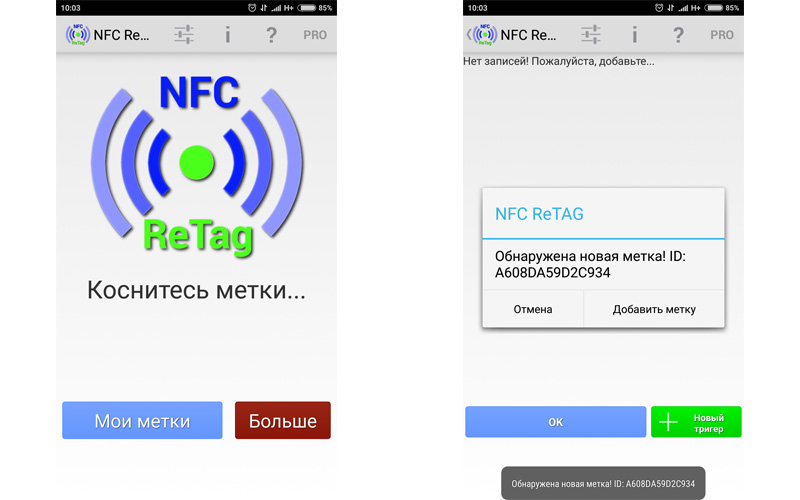 ШАГ 2. Даем метке более понятное обозначение. Жмем на зеленую кнопку «Действия» и видим список действий, которые можем привязать к этой метке.
ШАГ 2. Даем метке более понятное обозначение. Жмем на зеленую кнопку «Действия» и видим список действий, которые можем привязать к этой метке.
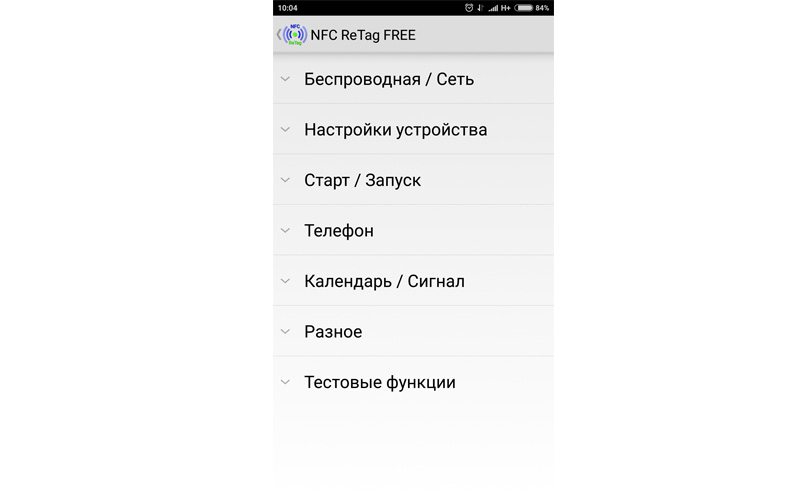
Тут много всего интересного — запуск приложений, включение Wi-Fi, изменение громкости сигнала, звонок на определенный номер…
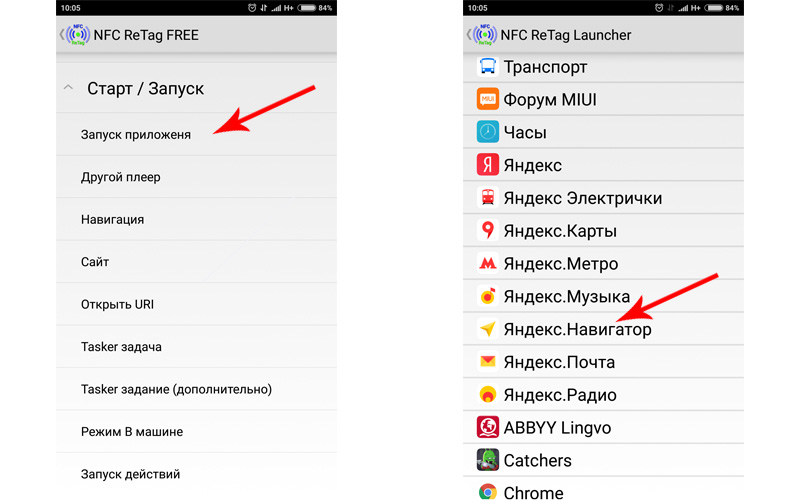 ШАГ 3. Выбираем для примера запуск Яндекс.Навигатора.
ШАГ 3. Выбираем для примера запуск Яндекс.Навигатора.
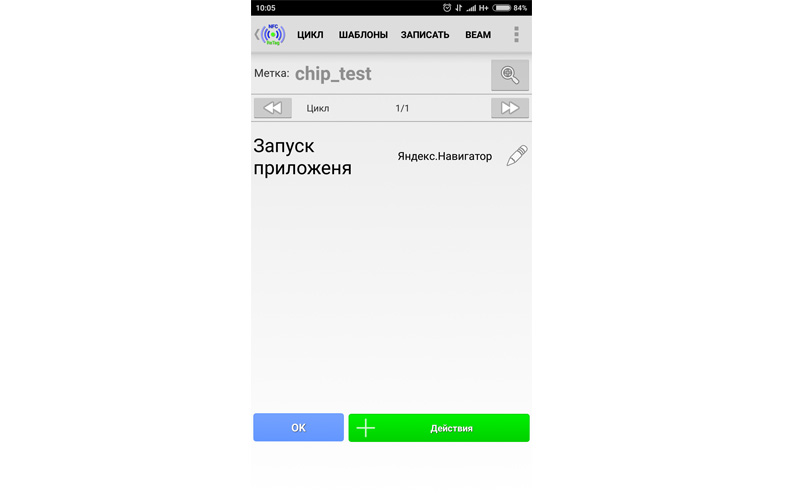 ШАГ 4. Ждем кнопку ОК — собственно, все готово. Проверяем результат. Подносим разблокированный смартфон к транспортной карте, и вуаля: навигатор запускается автоматически. Мы взяли самую «доступную» метку NFC, но можно купить и более практичную, в форме наклейки. Такую можно наклеить, например, на держатель для смартфона в автомобиле — установите в него гаджет, и навигатор загрузится автоматически.
ШАГ 4. Ждем кнопку ОК — собственно, все готово. Проверяем результат. Подносим разблокированный смартфон к транспортной карте, и вуаля: навигатор запускается автоматически. Мы взяли самую «доступную» метку NFC, но можно купить и более практичную, в форме наклейки. Такую можно наклеить, например, на держатель для смартфона в автомобиле — установите в него гаджет, и навигатор загрузится автоматически.
Как это работает:

Можно программировать не одно событие, а целую цепочку. Экспериментируйте!
Если вас заинтересовала тема NFC, почитайте и другие наши статьи:
- 4 причины купить смартфон с NFC, если у вас его еще нет
- В Россию приехал первый бюджетный смартфон с NFC
Apple объявила о поддержке чтения NFC меток вместе с презентацией новых смартфонов iPhone XS, XS MAX и XR.
Браузер Safari открывает URL-адреса, записанные на NFC метки. Приложения сторонних разработчиков также могут прослушивать события о чтении NFC метки для последующей обработки. Теги могут считываться и с экрана блокировки (после подтверждения), что является улучшением по сравнению с реализацией NFC в Android.
Единственной ложкой дегтя стало то, что все эти функции будут доступны только для новых моделей iPhone (XS, XS Max, XR).
Это почти все, что так долго ожидала индустрия NFC. Теперь NFC технология получила мощный толчок и вскоре мы увидим крупномасштабные проекты по взаимодействию с потребителями с помощью NFC меток.
Наша компания предоставляет все необходимые сервисы для подготовки и реализации подобных проектов. Вы можете скачать презентацию о нашей платформе для доставки и управления цифровым контентом с помощью NFC меток.
Как всегда, сообщите нам, если у вас появятся вопросы. Мы будем рады ответить на них!
С уважением,
команда NFCpoint.ru
Сегодня входные двери подъездов оснащаются домофонами. Возникают малоприятные ситуации, связанные с утерей ключа от него, а дополнительный экземпляр при себе отсутствует. Чтобы не оказаться в подобном положении, предлагаем информацию, как установить ключ от домофона в телефон NFC, чтобы открывать электронный замок мобильным устройством.
Технология НФС – что это такое
Это способ передачи информации по беспроводной связи на небольшие расстояния. Радиус действия соединения между гаджетами – не более десяти сантиметров, что придает выполняемому действию дополнительную степень защиты.
Функционирует модуль НФС на электромагнитном поле, генерирующемся мобильным устройством – смартфоном. Такие волны воздействуют на сеть считывателя, находящуюся в пассивном состоянии, образуется контакт.
Как проверить готовность к работе микрочипа в смартфоне
Для этого существует определенный алгоритм действий:
- в мобильном телефоне открываются стандартные настройки;
- выполняется вход в раздел «беспроводные соединения (сети)», находится необходимый подраздел;
- если микрочип пребывает в отключенном состоянии, то ползунок переводится в положение «вкл.».
Смартфон подготовлен к применению для настройки бесконтактного соединения.
Можно ли открыть домофон с применением мобильного?
Телефон, оснащенный чипом NFC, используют вместо ключа от домофона.
Существует много методов открытия охранного устройства и применения ключей, но с появлением и успешным использованием оплаты бесконтактным методом возник спрос на НФС в качестве ключа от электронного замка входной двери.
Известно три способа пересылки данных по беспроводному соединению, поддерживаемому модулем НФС:
- через телефон эмулируется банковская карта. Данный способ наиболее активный, применяется сегодня многими потребителями. Банки выпускают пластиковые карты, отмеченные специальным значком. Это означает, что ими совершаются бесконтактные денежные платежи, при этом пластик прикладывать к терминалу не обязательно – его просто удерживают в непосредственной близости от сканирующего элемента в течение нескольких секунд. Если вы владеете современным смартфоном, то сможете избавить себя от необходимости носить платежные карточки;
- второй способ использования NFC не такой популярный. Применяя модуль, сканируют специальные метки, предоставляющие доступ к необходимой информации. Сегодня таким способом заменяют считывание штрих-кодов и все, что скрыто за ними;
- способ обмена данными между парой устройств, оснащенных соответствующей технологией. Небольшие по объемам файлы пересылаются быстро, достаточно одно устройство поднести к другому на близкое расстояние (не более десяти сантиметров).
Обязательные условия
Разберем основные требования, предъявляемые к использованию такой технологической новинки, а также варианты установки и способы настройки чипов.
Прежде, чем удостовериться, что для открытия двери возможно применение бесконтактного способа, рекомендуется проверить соблюдение двух условий:
- обеспечивает ли ваше мобильное устройство поддержку технологии НФС, оснащено ли он встроенным модулем. Проверка этого пункта осуществляется через стандартные настройки смартфона. Правда, если вы пользуетесь способом перевода денежных средств по бесконтактному каналу, необходимости в данном действии нет;
- вторым, и особенно важным условием, считается поддержка считывателем домофона технологии – часто встречается оборудование, оснащенное устаревшими магнитными замками.
NFC-домофон откроется лишь с помощью метки, использование кода или пароля для обеспечения доступа отпадает.
Для специальных меток потребуется программное обеспечение для мобильных устройств (приложение), позволяющее провести запись ключа в смартфон, а точнее – соответствующей метки элемента, считывающего информацию с домофона.
Если получится скопировать ключ от домофона на телефон с NFC, вы легко попадете в подъезд собственного дома. Кроме того, данная мера значительно усиливает уровень безопасности, перекрывая доступ к квартирам посторонним людям.
Взлом такого домофона, в отличие от старого аналога, практически невозможен.
Алгоритм действий
Можно ли открыть мобильным телефоном домофонный замок, и при каких условиях выполняется такое действие, мы узнали. Теперь рассмотрим, в какой последовательности выполняется подобное действие.
Перед тем, как открыть домофон мобильным телефоном с модулем NFC, выполняем шаги в соответствии с данной инструкцией:
- на смартфон загружаем любое программное обеспечение, эмулирующее теги. Один из проверенных вариантов – «Интерсвязь», в котором предусмотрена опция «теледомофоны», и имеется возможность сохранять несколько образов ключей в электронном виде;
- запускаем опцию, создаем электронный образ ключа, выполняя все пункты инструкции, появляющейся на экране телефона;
- приближаем мобильное устройство к домофонному замку либо к ключу, его открывающему. Эмулированная отмычка в полной мере повторит параметры предмета, открывающего дверь;
- полученный результат сохраняется.
При правильном выполнении всех требований мобильное устройство превращается в ключ. Близко поднеся его к домофону и запустив программу-эмулятор, вы позволите замку распознать цифровой девайс, как настоящий ключ.
Как быть, если смартфон не имеет модуля?
Как записать ключ от домофона на мобильный гаджет, нам понятно. Напомним, что возможно это в случае, если смартфон оснащен соответствующим микрочипом, поддерживающим соединение бесконтактным способом.
Но встречаются мобильные телефоны, не имеющие инновационного модуля. Что предпринять в такой ситуации, не приобретая новый гаджет?
Потребителям, владеющим смартфонами без чипа НФС, разработчики из Китая предлагают установить необычный стикер, внешне напоминающий миниатюрную коробочку из пластикового материала.
Установка стикера выполняется в чехол либо на заднюю панель мобильного гаджета, после чего появляется возможность открывать домофонный замок телефоном.
Приобрести такой полезный элемент способен любой потребитель, владеющий недорогим смартфоном. Возможно это в сервисном центре по изготовлению ключей, на торговой китайской площадке. Купив стикер, обратитесь в сервисную службу, выполняющую профилактические мероприятия на вашем домофоне, чтобы прописать код ключа. Сотрудники помогут настроить прибор, который начнет распознаваться, как ключ, закрепленный за хозяином квартиры определенного подъезда.
Ключ от домофона, эмулированный в мобильный телефон с чипом NFC 10 pda, избавляет потребителя от ношения при себе лишних предметов. Это создает определенное удобство, потому что смартфон постоянно находится в непосредственной близости и обеспечивает выполнение многочисленных задач повседневной деятельности, в число которых входит и открытие домофонного замка.

